Konversi PDF ke Gambar
Konversi semua halaman PDF ke gambar JPG, PNG, WEBP, atau AVIF berkualitas tinggi.
Coba Ini Sekarang PDFs:
PDF ke Gambar - Alat Online yang Simpel dan Berguna
Hai! Saya seorang pengembang solo yang suka ngoprek alat, dan saya bikin alat kecil ini buat ubah PDF jadi gambar, semoga membantu kamu. Alat ini bisa cepet banget ngubah halaman PDF jadi gambar berkualitas tinggi dalam format JPG, PNG, WebP, AVIF, atau bahkan SVG. Mau ubah semua halaman atau cuma beberapa? Bisa banget, fleksibel! Yang paling oke, semua prosesnya di browser kamu, nggak perlu unggah file, privasi aman, dan gratis. Coba deh!

Sekilas Fitur
Alat ini punya banyak fitur keren, dan saya usahain biar gampang dipake:
- Banyak Format: Ubah PDF jadi JPG, PNG, WebP, AVIF, atau SVG vektor—apa aja boleh.
- Kejelasan Sesuka Hati: Lebar default 2600px, kurang tajam? Masukin ukuran yang kamu mau, misalnya 5000px.
- Pilih Halaman: Defaultnya semua halaman, atau ketik “1-30, 35-42, 50” buat pilih halaman tertentu.
- Atur Kualitas: Buat JPG, WebP, atau AVIF, sesuain kualitas (1-100)—default 100, gampang buat kompres ukuran.
Oh iya, alat ini dibikin sama imagesTool.com, ada fitur edit gambar lain yang bisa kamu cek nanti.
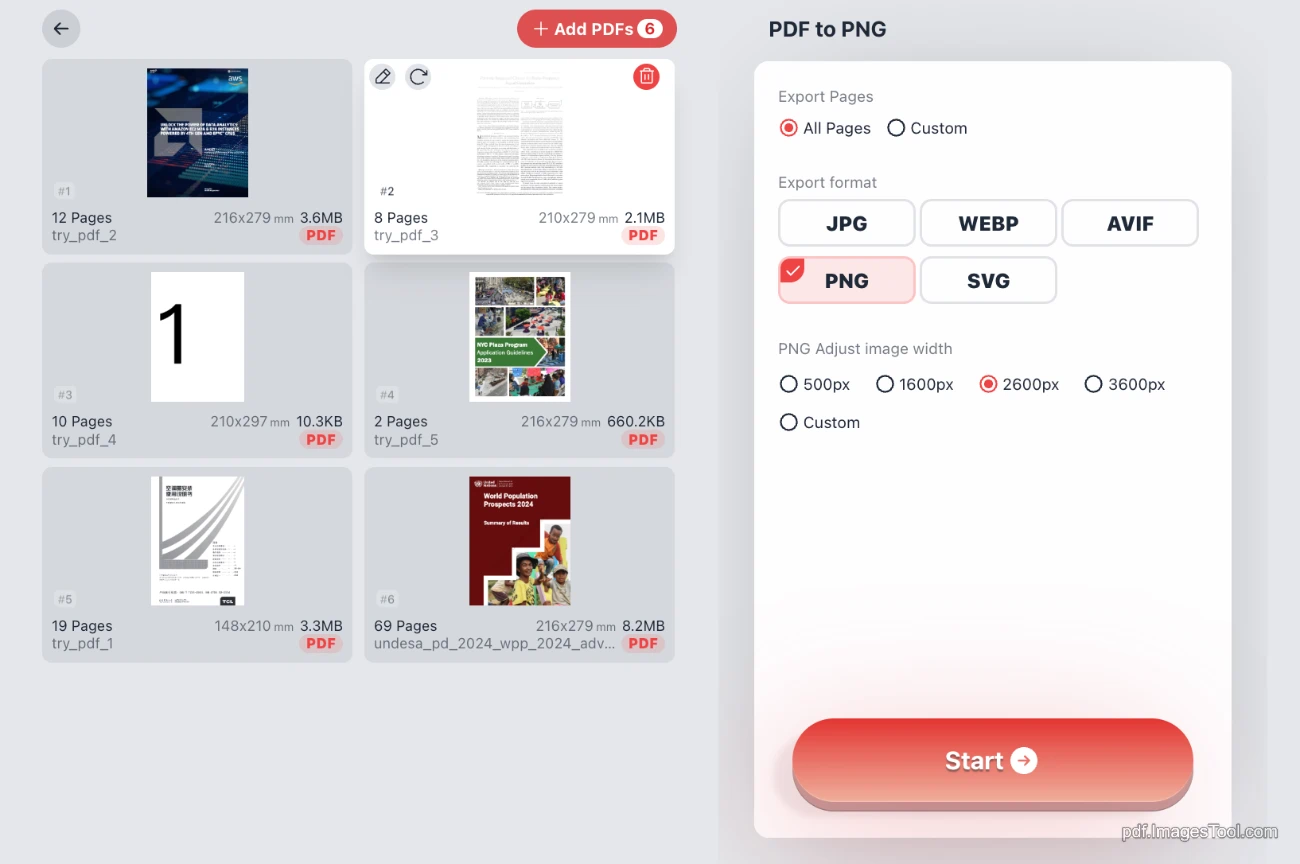
Cara Pakai
Gampang banget, saya bikin biar intuitif:
- Buka pdf.imagestool.com, seret PDF kamu ke sana, atau copy pake Ctrl+C dan paste pake Ctrl+V. Bisa langsung banyak file.
- Pilih format yang kamu mau, kayak JPG atau PNG, terus atur kejelasan atau halaman kalo perlu (defaultnya juga oke).
- Klik “Mulai Konversi”, selesai dalam hitungan detik. Banyak PDF? Jadi zip dengan nama rapi kayak “PDF1-PNG1”.
- Habis download, lanjutin edit pake alat kayak kompresi atau gabung gambar—linknya ada di halaman.
Pertama kali mungkin agak lama buat load modul, tapi tenang, abis itu cepet banget.
Kelebihan Utama
Waktu bikin ini, saya pikirin kepraktisan sama privasi:
- Dukung sampe 100 PDF atau total 1000MB, selesai dalam detik.
- Banyak file jadi zip, folder sama nama diatur rapi.
- Semua di browser, nggak diunggah ke server—100% aman dan gratis.
- Seret folder atau paste banyak PDF, enak dipake.
- Habis konversi, coba alat kayak kompresi gambar atau gabung gambar.
Tanya Jawab
Ada yang bingung pas pake, nih jawaban buat beberapa pertanyaan:
T: Kok tiba-tiba “loading modul”?
J: Jangan khawatir, nggak macet—pertama kali perlu load modul PDF. Abis itu langsung cepet.
T: Gambarnya jelas nggak?
J: Default 2600px, cukup kan? Mau lebih tajam? Klik “custom” trus masukin 5000px.
T: Gimana cara gabung JPG jadi satu gambar panjang?
J: Pake gabung vertikal abis konversi, gampang.
T: Gambarnya bisa dikompresi?
J: Turunin kualitas buat JPG, WebP, AVIF pas konversi, atau pake alat kompresi.
T: SVG bisa diedit?
J: Bisa, klik tombol “Edit dan Potong SVG” abis selesai.
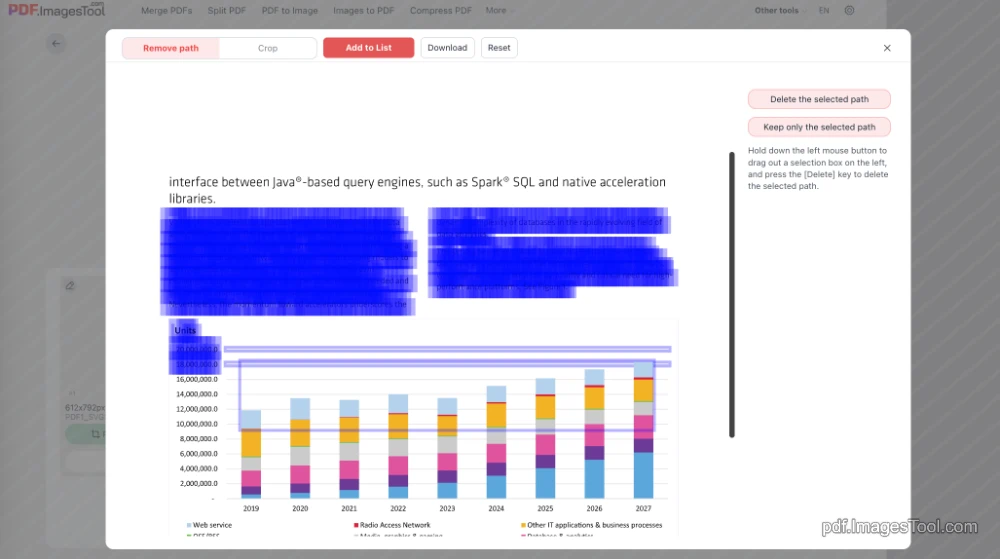
Tips Berguna
Nih beberapa trik yang saya pake sendiri:
- Buat file gede, turunin kualitas dikit—hemat tempat sama waktu.
- Cuma butuh beberapa halaman? Pake “1-5, 10” biar cepet.
- Habis jadi SVG, kecilkan ukuran pake Kompresor SVG.
- Cuma mau ambil gambar dari PDF? Pake Ekstrak Gambar PDF, lebih cepet.
Kata Penutup
Alat ini saya bikin sendiri, tujuannya simpel, berguna, dan aman. Ada saran atau pertanyaan? Kasih tahu saya, saya perbaiki. Semoga membantu, dan share ke temen yang butuh ya!

